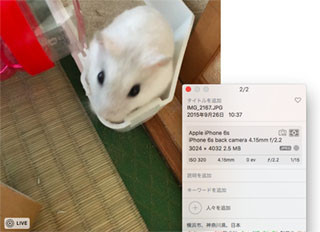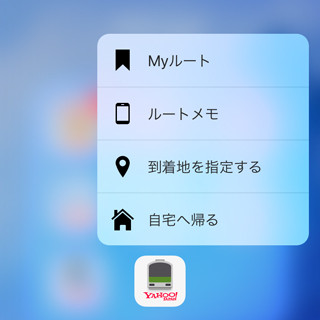iPhone 6s/6s Plusで導入された「3D Touch」。液晶ディスプレイに組み込まれた感圧センサーを利用して画面の押し込みを感知、その強さに応じてさまざまな処理を行うという機能だ。アプリアイコンを押し込みメニューを表示する「クイックアクション」も3D Touchを活用しており、すでになくてはならない存在になっているユーザもいるはずだ。
その3D Touch、対応アプリ以外は出番がない。クイックアクションに対応するサードパーティー製アプリも増えてはいるが、過半数にはほど遠い。iOSのシステム全体を見渡しても、この機能が3D Touch対応だったら便利そうなのに、と感じることが少なくない。
しかし、iOS 9の「AssistiveTouch」を知れば考え方が変わるはず。ハンディキャップを抱える人の支援を目的としたアクセシビリティ機能の一種だが、ホーム画面に常駐するボタンをタップするとさまざまな処理を実行できる便利機能としても利用でき、スクリーンショット作成やコントロールセンターの表示などに活用する健常ユーザも多い。このAssistiveTouchを、3D Touch対応させることができるのだ。
設定はかんたん。『設定』→「一般」→「アクセシビリティ」→「AssistiveTouch」の順に操作して設定画面を表示し、AssistiveTouchスイッチをオンにしたあと「最上位メニューをカスタマイズ...」をタップしてみよう。iPhone 6s/6s Plusの場合、画面下部に「3D Touchのアクション」という項目が表示されているはずだ。
この項目をタップすると、「ホーム」や「通知センター」、「Siri」など多数の候補が表示されるので、どれか1つを選択しよう。すると、以降Assistive Touchボタンを押し込んだときにその処理を実行できるのだ。消音やスクリーンショットなど選択肢は豊富に用意されているので、これぞ、という機能を選び利用してほしい。
操作手順をカンタン解説
|
|
|
1 『設定』→「一般」→「アクセシビリティ」→「AssistiveTouch」の順に画面を開き、「最上位メニューをカスタマイズ...」をタップする |
2 画面下部の「3D Touchのアクション」をタップする |
|
|
|
3 AssistiveTouchボタンを押し込んだときに行われる処理を選択し、画面を閉じる |
4 AssistiveTouchボタン(この画面には表示されていないが)を押し込むと、消音やスクリーンショット作成などさまざまな処理を迅速に行えるようになる |
| (提供:iPad iPhone Wire) |